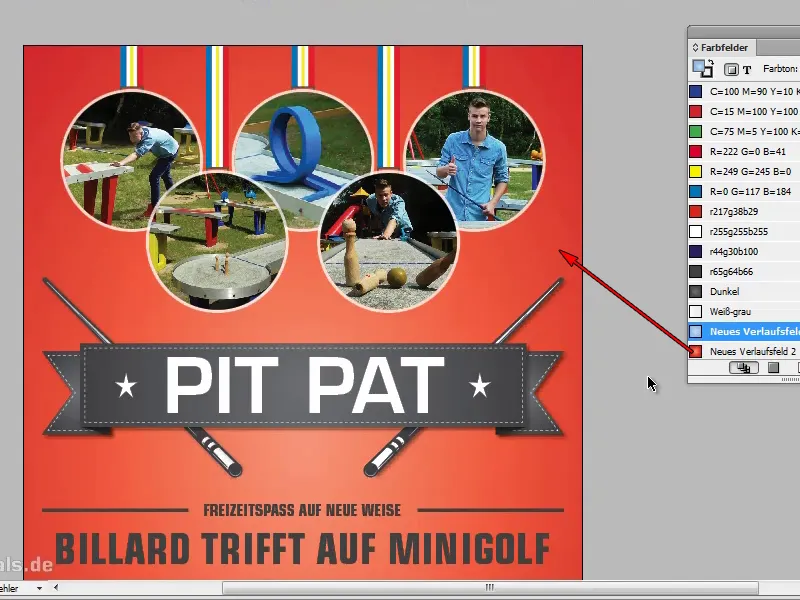Krok 1
Tutaj mamy piękny ulotkę; tło jest jednolite i nie zachwyca mnie specjalnie.

Krok 2
Teraz możemy użyć ładnego gradientu. W InDesign musimy zawsze tworzyć nowe gradienty, nie ma gotowych opcji. Jeśli chcemy szybko uzyskać dobry gradient, polecam Illustratora.
W Illustratorze w Materiałach kolorystycznych (Okno>Materiały kolorystyczne) znajduje się Biblioteka gradientów. W Bibliotece gradientów znajdują się gradienty. Wybór jest duży i ja decyduję się na Pory roku.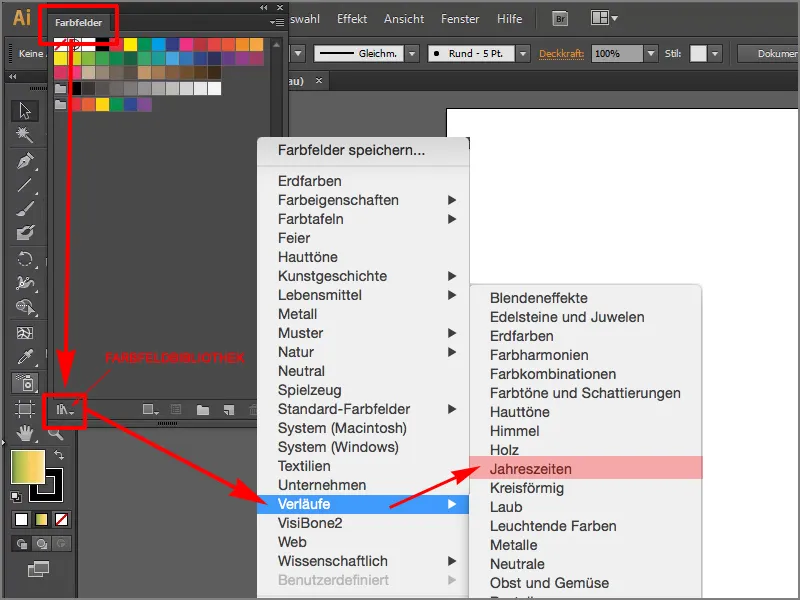
Krok 3
Po prostu narysuję prostokąt i kliknę na gradient Wiosenny niebieski radialny.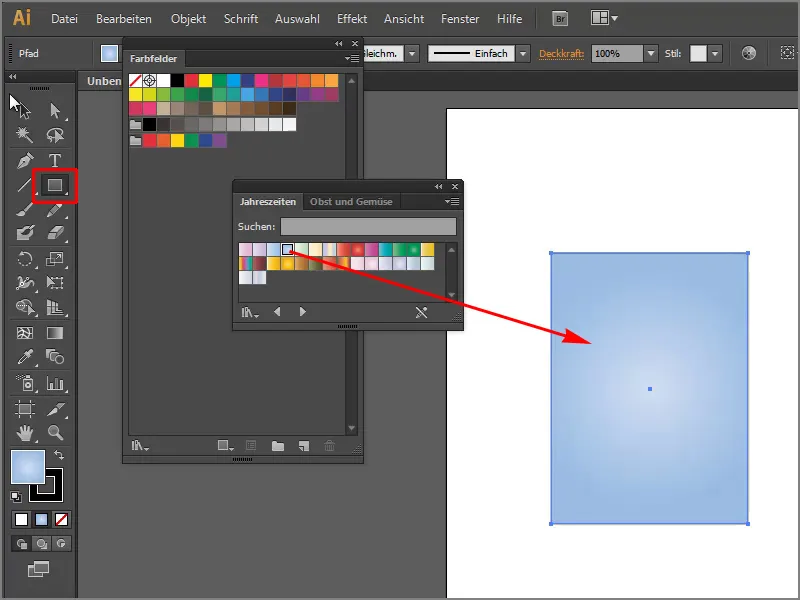
Krok 4
Chciałbym teraz przenieść ten gradient do InDesign. Muszę go skopiować, używając Ctrl+C lub przez opcję Edycja>Kopiuj.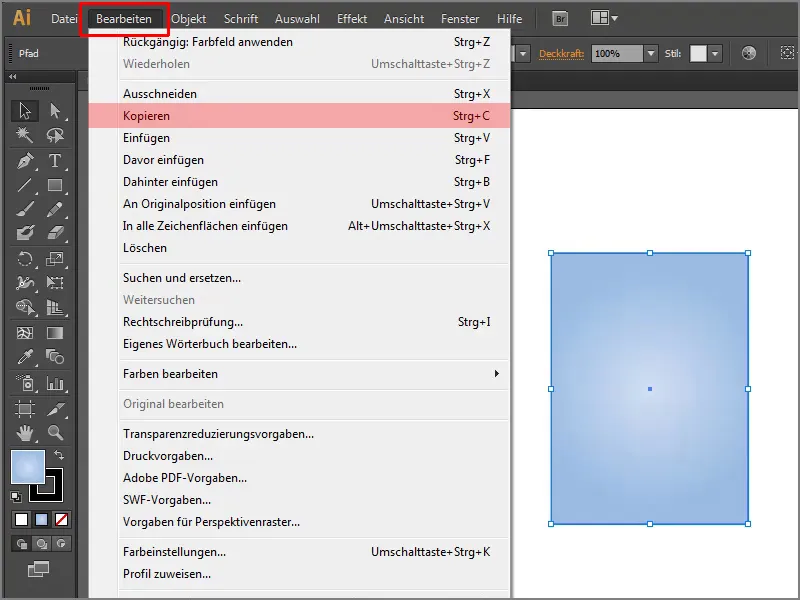
Krok 5
Następnie wracam do programu InDesign i wklejam kopię gdzieś, używając Ctrl+V lub Edycja>Wklej.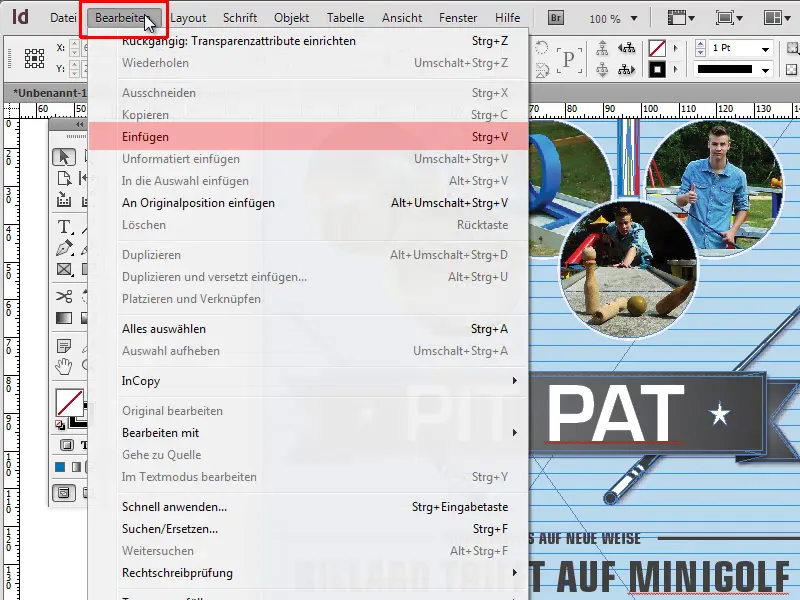
Krok 6
Jeśli naciśnę F5, otwiera mi się okno Materiały kolorystyczne. Na dole widzę nowe pole gradientowe, to jest dokładnie ten nowy gradient.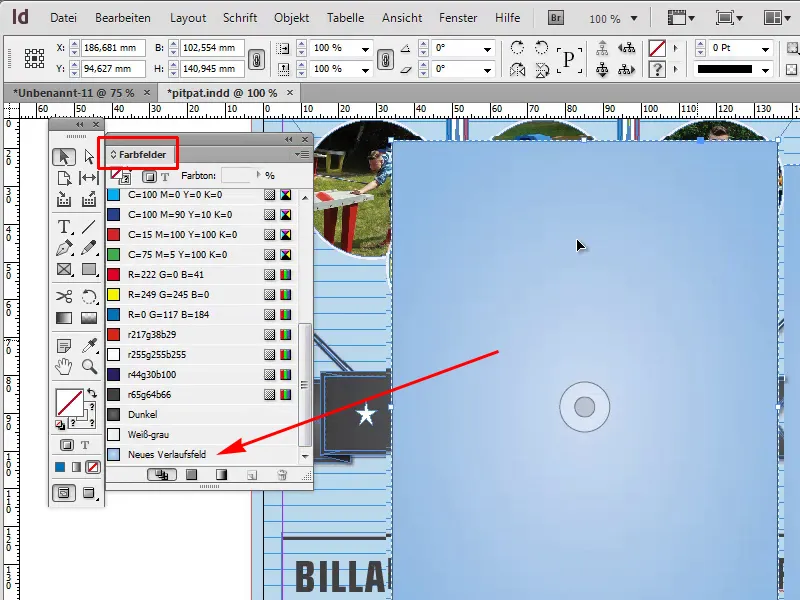
Krok 7
Najpierw usuwam obiekt i pod opcjami Gradientu widzimy (Podwójne kliknięcie na nowe pole gradientowe), że gradient jest idealnie ustawiony. Na paskach gradientu widzimy, jakie kolory zawiera gradient.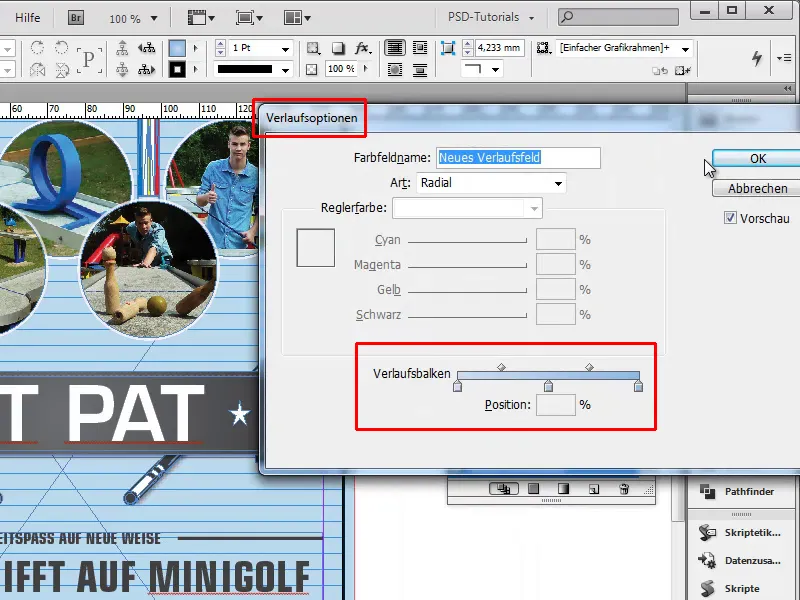
Krok 8
Klikam na moje tło a następnie na pożądany gradient, ustawiam przezroczystość na 100% - i to już wygląda nieco lepiej.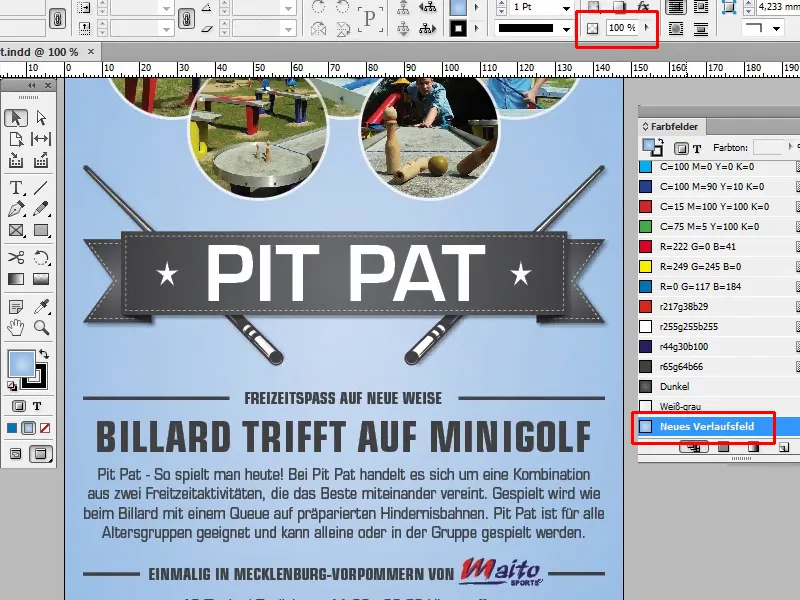
Krok 9
Jeśli nie chcecie tworzyć samodzielnie gradientów, możecie po prostu skorzystać z dostępnych bibliotek w Illustratorze. Tam znajdziecie różnorodne gradienty, które można dodać, takie jak Barwy ziemi, Uroczystość itp. Po prostu skopiujcie wybrany gradient i wklejcie go do programu InDesign.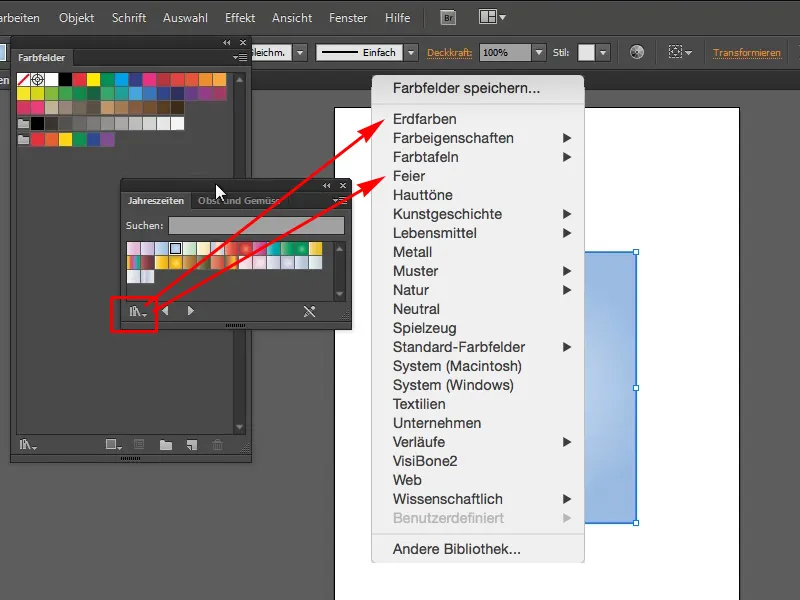
Krok 10
Mogę również wybrać Lato-Czerwony-Radialny gradient i skopiować go za pomocą Ctrl+C.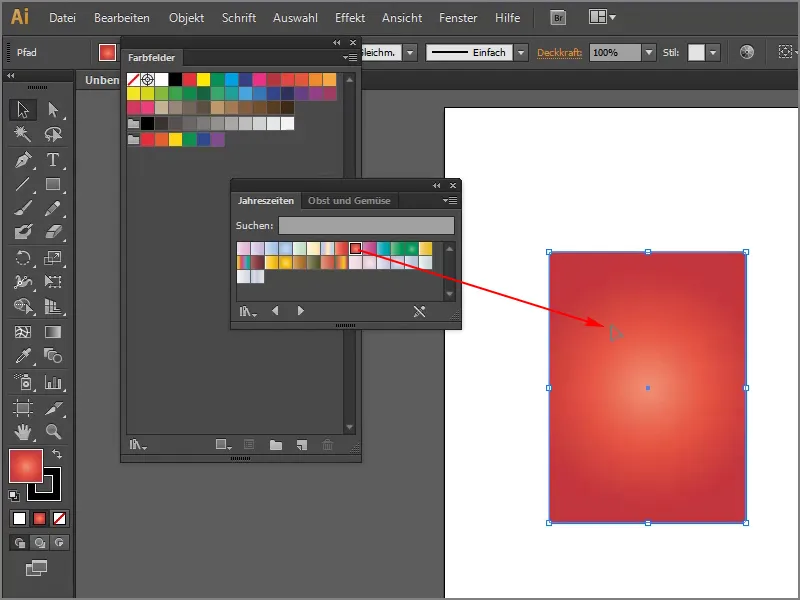
Krok 11
Wklejam ten gradient do InDesign za pomocą Ctrl+V i od razu widzę mój nowy gradient w Materiałach kolorystycznych. Mogę po prostu przeciągnąć go na moje tło za pomocą Przeciągnij i upuść, a następnie będzie od razu widoczny. Oczywiście, to również działa.